Što znači postupak USOCOREWORKER.Exe i Usoclient.exe, je li moguće ukloniti ih

- 1484
- 375
- Horace Hoeger
Korisnici Windows 10, otvaranje upravitelja zadataka ili pokretanje izvještaja o mrežnim aktivnostima mogu primijetiti nekoliko neobičnih procesa. Često uzrokuju neke sumnje.
Govorimo o procesima USOCOreWorker.exe, kao i Usoclient.Exe. Razlog sumnjivog stava je jednostavan. U određenim situacijama izazivaju ozbiljno opterećenje na procesoru računala ili prijenosnog računala.

Ponekad korisnik isključivo iz znatiželje želi otkriti koji se procesi događaju na njegovom računalu, koje funkcije obavljaju i koliko su zapravo sigurne.
Važno je odmah primijetiti da se ti procesi ne mogu uvijek vidjeti zbog činjenice da nisu lansirani. Ali za pokretanje je dovoljno za odlazak na odjeljak s parametrima, idite na potkategoriju ažuriranja i sigurnosti i otvorite centar za ažuriranje.
Koncept procesa
Za početak, što je to usocoreworker.exe, kao i postupak zvan Usoclient.Exe.
Oba su procesa u jednoj mapi. Ovo je System32 na sistemskom disku u odjeljku Windows.
Procesi koji odgovaraju ovoj datoteci prikazuju se u dispečeru zadataka. Dio su komponenti sustava Windows operativnog sustava. Izravno su povezani s orkestratorom sesije za ažuriranje. To je ono što se naziva usluga sustava. Njezin je zadatak raditi s ažuriranjima. Usluga poprima funkcije pretraživanja, učitavanja, kao i instalacije.
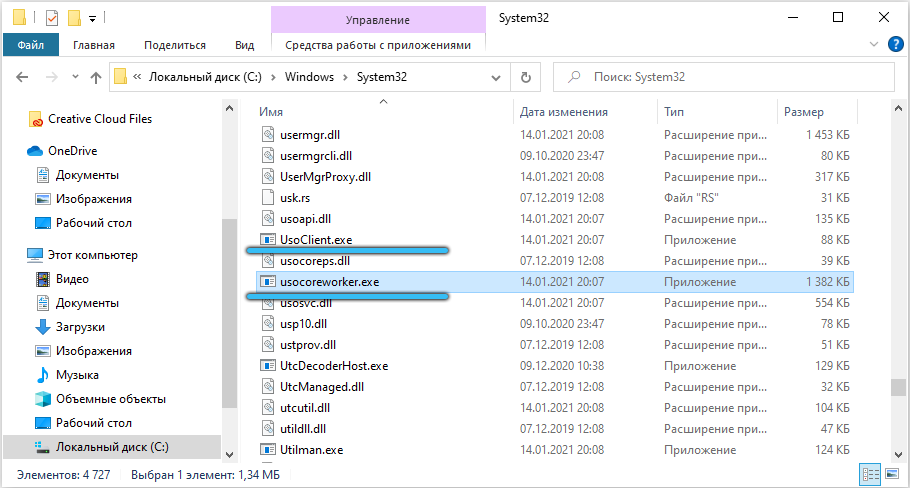
Ako korisnik ima rusku verziju operativnog sustava, tada će usluga imati odgovarajuće ime na sustavu Windows 10. Zvuči kao "Ažuriraj uslugu orkestra". Postoji još jedna opcija prijevoda - "UPDATE Orchestra Service".
Nadalje, velika je vjerojatnost da će u budućnosti primijeniti drugu vrstu prijevoda. Inače trenutno ime izgleda previše umjetno, stroj.
To jest, sada je jasno što je za postupak USOCOREWORKER -a ili Usocore Worner proces. Suština se ne mijenja iz korištenog imena.
To su sistemski procesi koji izravno sudjeluju u pretraživanju ažuriranja, učitavanju i instaliranju korisnika na računalo ili prijenosnom računalu s operativnim sustavom instaliranim na verziji strojeva Windows 10.
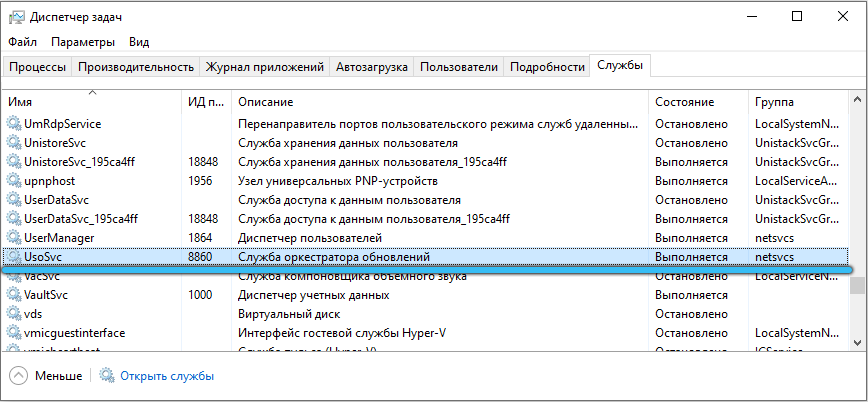
Potencijalno se bojati ovih procesa ne vrijedi. Ali ipak, mnogi imaju pitanje u vezi s tim je li ih moguće prekinuti i kako to učiniti ispravno.
Što učiniti kada snažno učitava procesor i memoriju
U nekim slučajevima pažljivi korisnici primjećuju da računalo počinje ispravno raditi. Pojavljuju se kašnjenja i računalo se usporava.
Logično je u takvoj situaciji otvaranje dispečera zadataka i vidjeti što ometa normalan rad računalnog uređaja.
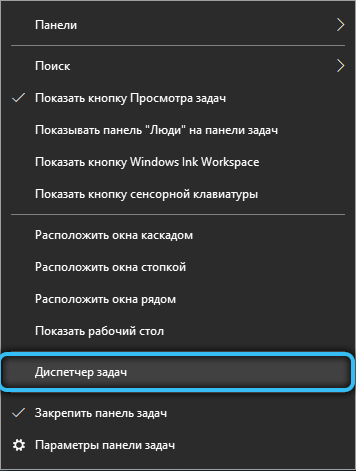
Ispada da snažno opterećenje dolazi iz ovih procesa u osobi Usoclient.Exe ili usocoreworker.Exe. I teško je reći koji se češće očituje.
U većini slučajeva situacija se smatra normalnim fenomenom. Ako se to dogodi povremeno i upravo je u trenucima operativnog sustava s ažuriranjima, ne biste se trebali bojati procesa. Samo je Windows 10 usredotočen na pretraživanje, učitavanje i ugradnju paketa ažuriranja na štetu normalnog i stabilnog rada računala. Čim se ažuriraju, računalo će se početi ponašati stabilno.
Kad situacija nije konstantna, ne biste se trebali brinuti. Ako je računalo stalno u ovom stanju i ti se procesi prikazuju u dispečeru, snažno učitavajući sustav, problem je potrebno riješiti.
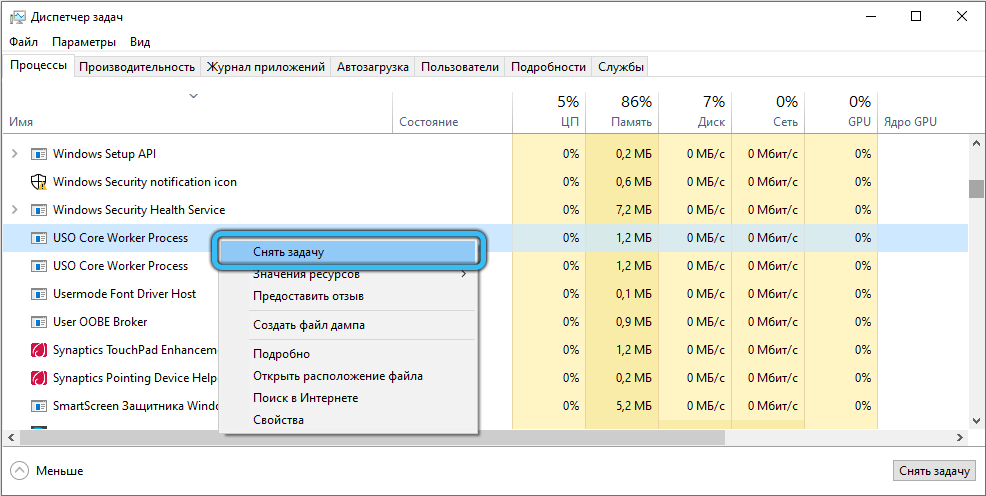
Za početak, savjet onima koji su prethodno isključili ažuriranja za Windows 10 OS.
Kako onemogućiti
Neki korisnici nisu zadovoljni činjenicom da se ažuriranja neprestano razvijaju za svoj operativni sustav. Stoga su mnogi zainteresirani za mogućnost isključenja automatskog učitavanja i ugradnje svježih vrećica.
Možete implementirati takvu ideju. Iako je instalacija potpuno isključena pomoću jednostavnih rješenja, neće raditi.
Vrijedno je koristiti sljedeći algoritam:
- Pritisnite pobjedu kombinacije tipki i x. Otvorite naredbeni redak, ali svakako ga pokrenite u ime administratora. Ili se putem Windows tražilice registrirate CMD, a zatim kliknite na pokretanje s administratora s desnom gumbom na rezultirajućem rezultatu.
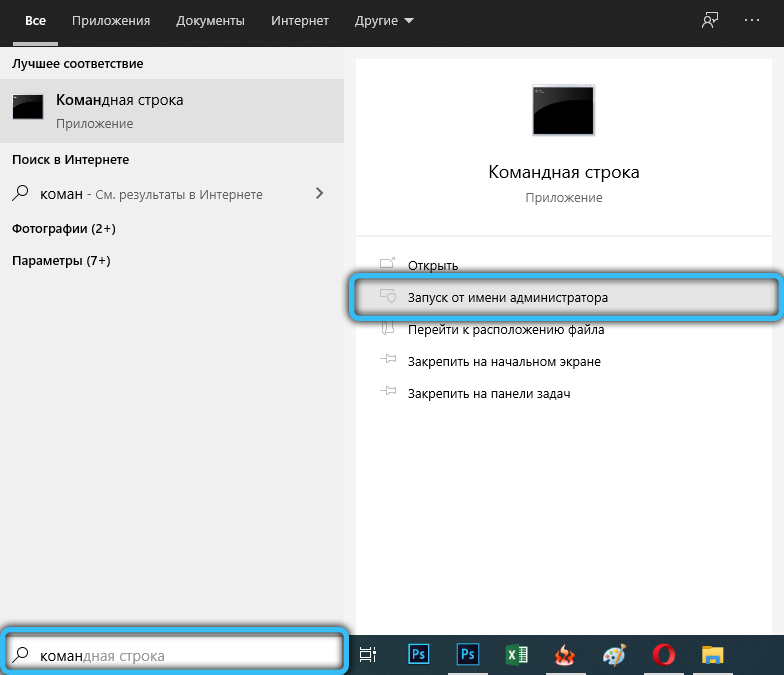
- Nadalje u prozoru naredbenog retka, propisana je naredba Takewn /F "%Windir%\ System32 \ Usoclient.exe " /a.
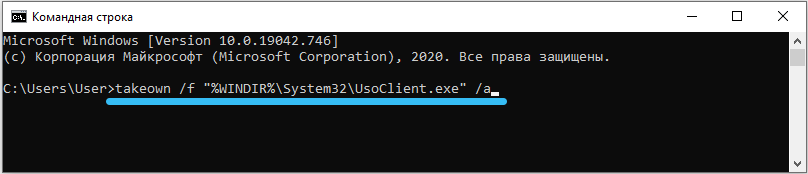
- Navedena naredba otvara puni pristup datoteci procesa sustava. To omogućava sve što korisnik želi s njim.
- Tada ide drugi tim. Njegova je struktura složenija. Izgleda da je iCACls „%Windir%\ System32 \ Usoclient.Exe ” /nasljeđivanje: r /ukloniti“ administratori ”„ prošlo provjeravanje “„ korisnici “„ sustav “.
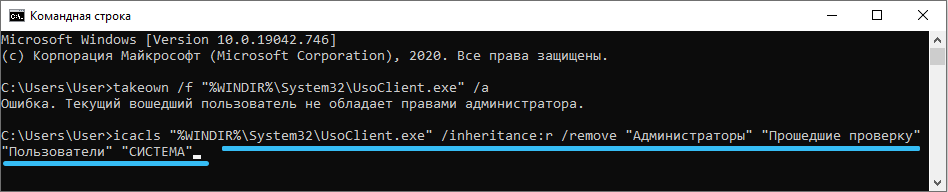
- Uz pomoć takve naredbe, dozvole se brišu za sve registrirane korisničke grupe. Samo imajte na umu da će tim propisani na ruskom jeziku raditi isključivo na verziji operativnog sustava Windows 10 Ru.
- Kad je tim predstavljen, ostaje samo ponovno pokretanje računalnog uređaja.
Takve naredbe omogućuju korisniku da uspostavi zabranu instaliranja ažuriranja. Uostalom, mnogi od njih se automatski instaliraju na računalo bez da na bilo koji način obavijestite korisnika.
Ali također je važno shvatiti da registrirani tim nije zabranjen, odnosno ugradnja ažuriranja.
Ako odjednom trebate vratiti sve natrag, to jest kako bi sistemski procesi ponovno funkcionirali u cijelosti, tada će biti potreban novi tim propisan na zapovjedništvu i pokrenut u ime administratora. Ovo je ICACLS „%Windir%\ System32 \ USOCLIENT.exe " /resetiranje.
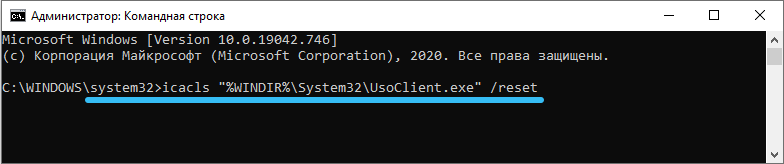
Kad postupak nije u mapi sustava
Također se događa da sistemske datoteke podliježu napadima virusa i zaraženim zlonamjernim softverom.
Na primjer, datoteka se nalazi u mapi sustava System32, ali stalno, ne povremeno, uvelike učitava računalo. Ali to se događa malo drugačije kada je datoteka izvan kataloga sustava. Ovo je suština virusa koji mogu biti bilo gdje.
Ako prekid procesa usmjerenog na instaliranje ažuriranja sustava nije pomoglo i OS i dalje doživljava stalno opterećenje, tada bi se problemu trebalo pristupiti sveobuhvatno:
- Provjerite cijeli sustav pomoću standardnog antivirusnog programa. Na većini računala i prijenosnih računala, barem neki antivirusni troškovi.
- Zatim preuzmite svježu verziju efektivnog uslužnog programa na računalo. Ovdje će pomoći takva rješenja kao što su DRWEB Cureit, AVZ ili Kaspersky Utility. Uz njihovu pomoć ispunite računalo. Iako virus vjerojatno sjedi na sistemskom disku, i drugi skladišni prostori također neće naštetiti skeniranju.
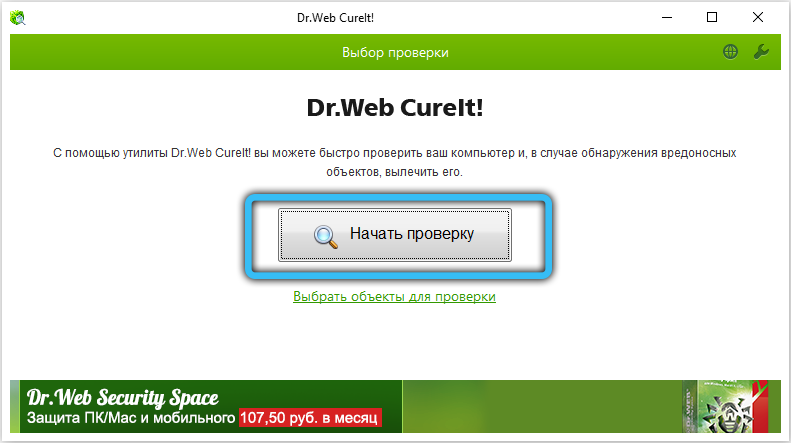
- Na kraju možete koristiti ccleaner. Ovaj se program savršeno suočava s čišćenjem smeća, kao i optimizacijom registra.
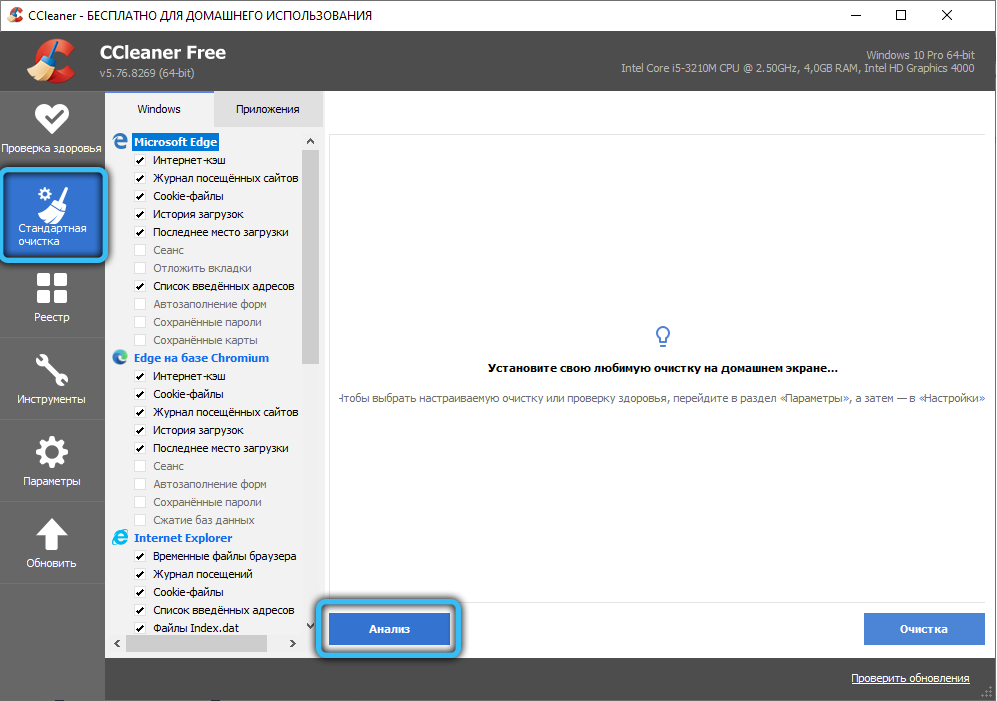
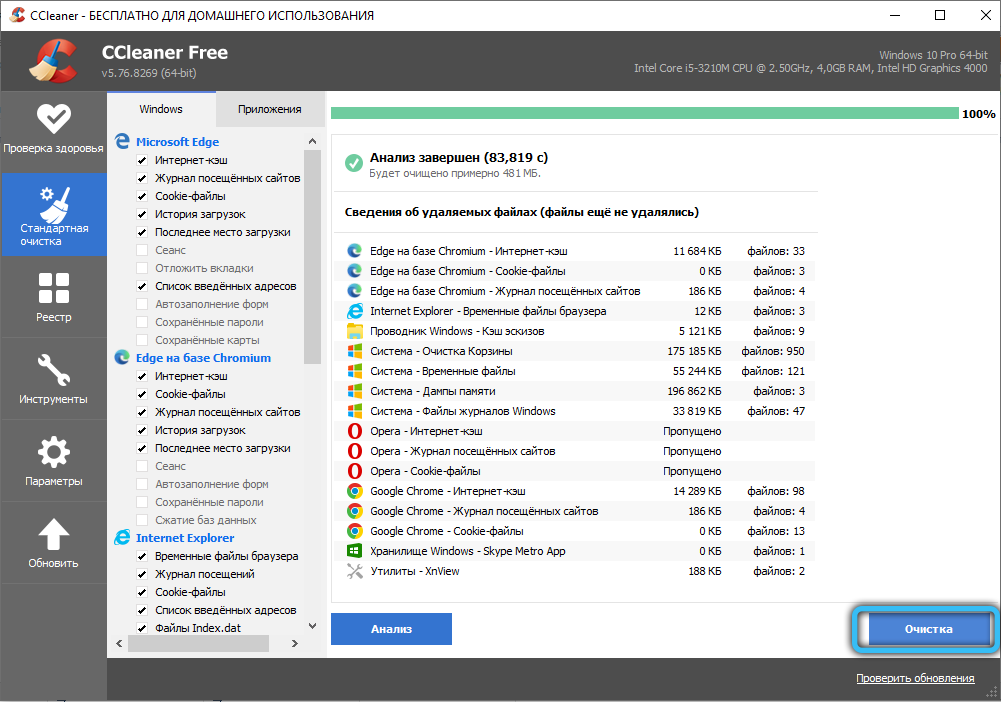
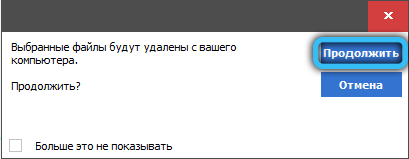
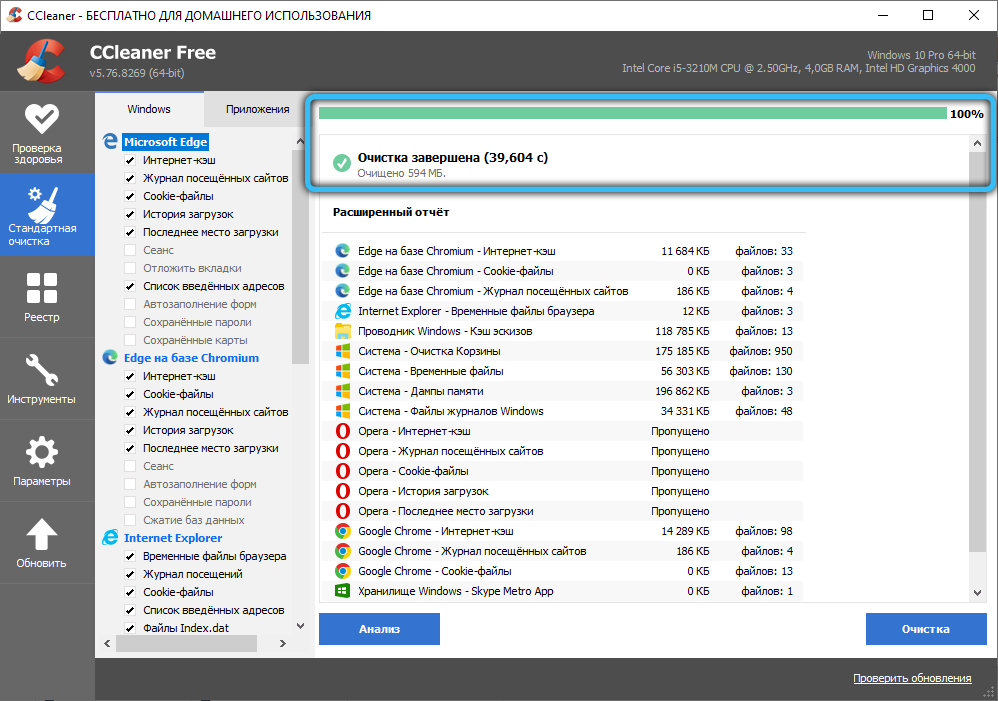
U opisanim procesima obično nema ništa. Da, oni mogu privremeno učitati sustav. Ali u većini slučajeva, ako ne govorimo o virusnoj infekciji, nakon instaliranja ažuriranja, računalo se vraća u normalan rad.
Vrijedno je razmišljati o optimizaciji samog računala. Možda je začepljen smećem, nepotrebnim programima i sumnjivim softverom. Zbog toga se snažno osjeća rad sistemskih aplikacija u procesu ažuriranja OS -a. Čišćenje će pomoći vratiti izgubljene resurse i na taj način pokrenuti USOCOREWORKER.Exe više neće postati tako očigledan i očit.
Bez obzira jeste li se morali suočiti s tim procesima? Kakva je odluka donesena? Bez obzira jeste li se uspjeli nositi s problemom?
Čekamo vaše odgovore.
Pretplatite se, ostavite komentare i postavljajte relevantna pitanja!
- « Iz kojih razloga neto usluga optimizacije izvođenja učitava računalni procesor i kako riješiti problem
- Što učiniti ako je program pokrenut pogreškom 0xc0000020 »

